後方操作面板 LED
伺服器的後方操作面板提供控制元件和 LED。
圖 1. 後方操作面板 LED
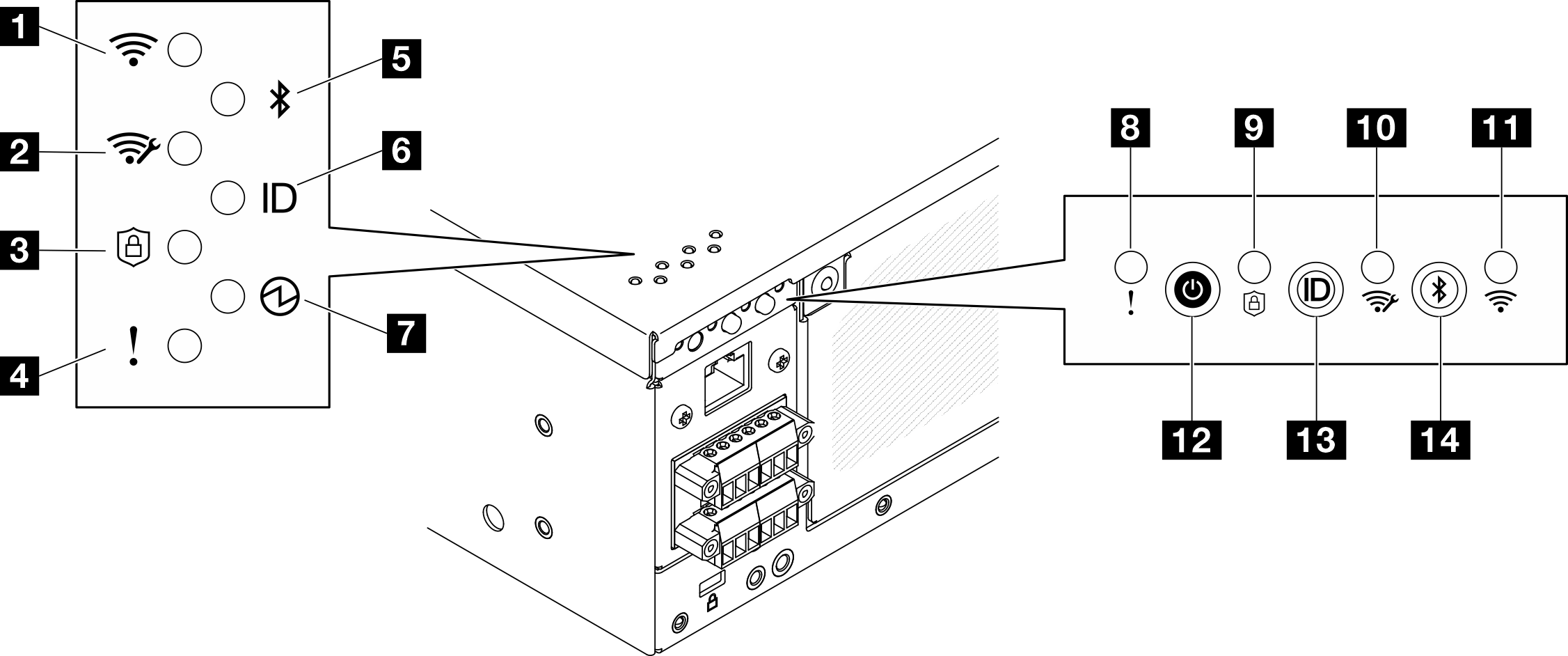
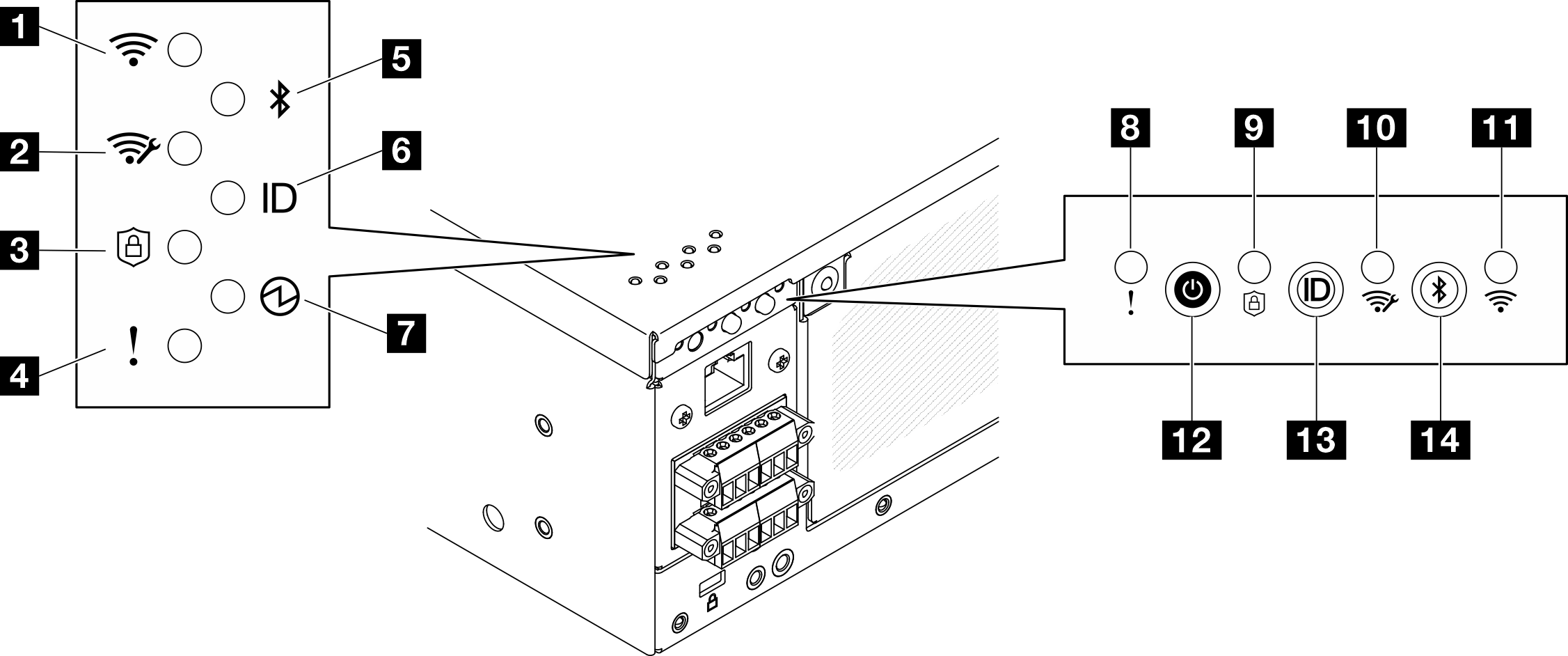
1 11 x86 WLAN 活動 LED(綠色)
WLAN 活動 LED 可協助您識別 WLAN 連線的狀態。
| 狀態 | 顏色 | 說明 |
|---|---|---|
| 開 | 綠色 | x86 WLAN 運作正常。 |
| 關 | 無 | x86 WLAN RF 已關閉,或 x86 WLAN 運作不正常,或伺服器未配備無線模組。 |
2 10 XCC WLAN 活動 LED(綠色)
WLAN 活動 LED 可協助您識別 WLAN 連線的狀態。
| 狀態 | 顏色 | 說明 |
|---|---|---|
| 開 | 綠色 | 有 XCC WLAN 連線。 |
| 關 | 無 | 沒有 XCC WLAN 連線,或伺服器未配備無線模組。 |
3 9 安全性 LED(綠色)
安全性 LED的狀態如下:
- 穩定亮起:伺服器在啟用安全功能的情況下運作。
- 閃爍:伺服器處於系統鎖定模式。請啟動或解除鎖定系統以進行操作。請參閱啟動或解除鎖定系統中的啟動或解除鎖定系統。
- 熄滅:伺服器上未啟用任何安全功能。
4 8 系統錯誤 LED(黃色)
系統錯誤 LED 可協助您判斷是否發生任何系統錯誤。
| 狀態 | 顏色 | 說明 | 動作 |
|---|---|---|---|
| 開 | 黃色 | 伺服器上偵測到錯誤。原因可能包括下列一或多個錯誤︰
| 請檢查事件日誌,以判斷錯誤的確切原因。 |
| 關 | 無 | 伺服器已關閉,或是伺服器已啟動且正常運作。 | 無。 |
5 藍牙 LED(藍色)14 具有 LED(藍色)的藍牙按鈕
按藍牙按鈕可啟用藍牙。按下藍牙按鈕後,如果 SE360 V2 沒有在 10 分鐘內與任何藍牙裝置配對,藍牙將自動停用。透過藍牙 LED 可識別藍牙的狀態。
| 狀態 | 顏色 | 說明 |
|---|---|---|
| 開 | 藍色 | 藍牙已啟用。 |
| 關 | 無 | 藍牙已停用,或伺服器未配備藍牙。 |
6 系統 ID LED(藍色)13 具有系統 ID LED(藍色)的系統 ID 按鈕
使用系統 ID 按鈕和藍色系統 ID LED,可讓您看見並定位該伺服器。每次按下系統 ID 按鈕,系統 ID LED 的狀態都會變更。LED 可變更為亮起、閃爍或熄滅。您也可以使用 Lenovo XClarity Controller 或遠端管理程式來變更系統 ID LED 的狀態,以協助您在其他伺服器中看見並定位該伺服器。
7 電源狀態 LED(綠色)12 具有電源狀態 LED(綠色)的電源按鈕
伺服器設定完成後,您可以按下電源按鈕來開啟伺服器電源。如果無法從作業系統關閉伺服器,您也可以按住電源按鈕數秒鐘來關閉伺服器電源。電源 LED 的狀態如下:
| 狀態 | 顏色 | 說明 |
|---|---|---|
| 關 | 無 | 未正確安裝任何電源供應器,或 LED 本身發生故障。 |
| 快速閃爍(每秒四次) | 綠色 | 伺服器已關閉,尚無法開啟。電源按鈕已停用。此情況會持續大約 5 到 10 秒。 |
| 緩慢閃爍(每秒一次) | 綠色 | 伺服器已關閉,且已準備好開啟。您可以按下電源按鈕,開啟伺服器。 |
| 亮起 | 綠色 | 已啟動伺服器。 |
提供意見回饋